Sida loo hubiyo waxa Hard Drive aad ku leedahay Windows 11/10
Inta badan macaamiishu waxay haystaan laptop ama kombuyuutar desktop ah, laakiin ma haystaan wax fikrad ah nooca qalabka ay isticmaalaan. Tusaale ahaan, SSD waxay ku samaysaa farqi wayn xagga waxqabadka marka la barbar dhigo HDD . Maqaalkan, waxaan ku tusi doonaa sida loo hubiyo waxa Hard Drive aad ku leedahay Windows 11/10 .
Sida loo hubiyo waxa Hard Drive aad haysato
Waa maxay Hard Disk-ga(Hard Disk) aan haysto? Ma haystaa SSD, HDD, ama Hybrid Drive(SSD, HDD, or Hybrid Drive) ? Sida loo hubiyo Tilmaamaha(Specifications) & RPM Hard Drive - ka kombayuutarkaaga Windows ? Kuwani waa qaar ka mid ah su'aalaha aan isku dayi doono inaan ka jawaabno annagoo adeegsanayna xalalka la dhisay iyo codsiyada software-ka ee bilaashka ah.
- Isticmaalka Maareeyaha Qalabka
- Isticmaalka Qalabka MSInfo32
- Isticmaalka PowerShell
- Isticmaalka qalab dhinac saddexaad ah
Qalabka oo dhami ma soo bandhigi karaan RPM iyo nooca Warbaahineed ee Hard Disk-ga. (Media)Qaarkood waxay helayaan nambarka moodeelka oo keliya, halka kuwa kalena ay kuu sheegi karaan oo keliya RPM -ka . La soco in A Solid State Drive aanu lahayn RPM , tusaale ahaan, ma jiraan saxannada wareegta sida HDD .
1] Isticmaalka Maareeyaha Qalabka
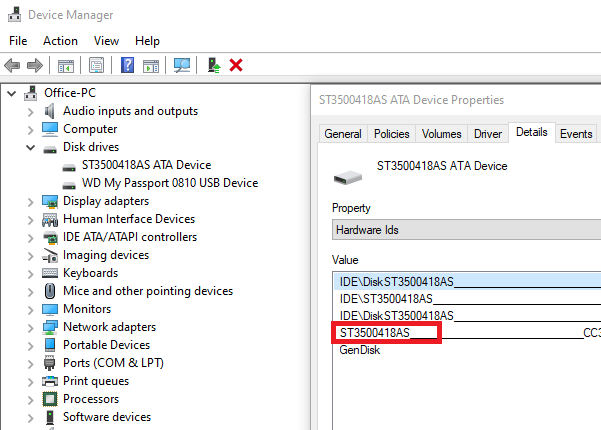
Halka Maareeyaha Aaladu(Device Manager) aanu si toos ah u soo bandhigin nooca RPM ama Disk -ga, waxa uu yeelan karaa tafaasiil kale, oo ay ku jiraan nambarka nooca aaladda kaydinta.
- Use WIN+X si aad u furto menu Power oo dooro (Power)Maareeyaha Aaladda(Device Manager)
- Soco(Navigate) geedka oo hel Disk Drive(Drives) -yada . Balaadhiya
- Midig ku dhufo(Right-click) saxanka oo dooro guryaha Waxaad sidoo kale laba jeer gujin kartaa isku mid.
- U beddel qaybta Faahfaahinta(Details) , ka dibna ka dooro aqoonsiga Hardware(Hardware IDs) ee hoos u dhaca hantida(Property) .
- Nambarka moodeelka ayaa la heli doonaa iyadoo ay la socoto tafaasiil kale. Markaa kiiskan, waa DISKST3500418AS . Markaa(Hence) nambarka moodelku wuxuu noqonayaa ST3500418AS
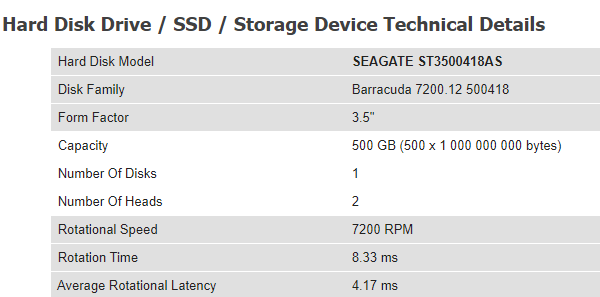
Hadda ka raadi nambarka qaabka Google ama Amazon . Wwbsites sida hdsentinel.com ayaa ku siin kara macluumaadka oo dhan. Haddii darawalku yahay SSD , si cad ayaa loo sheegi doonaa.
2] Isticmaalka Qalabka MSInfo32
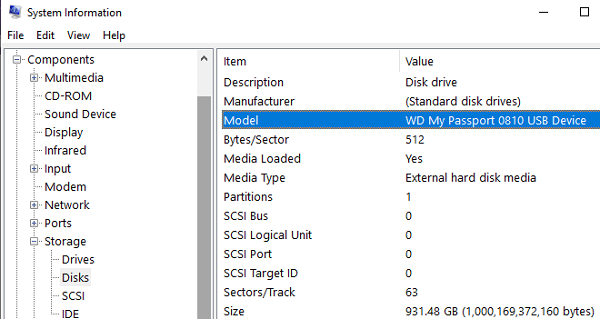
Waxa kale oo aad isticmaali kartaa qalabka msinfo32(the msinfo32 tool) gudaha Windows si aad u hesho soo saaraha iyo lambarka modelka. Markaad hesho raadintaas Google ama shabakad kasta oo bixisa tafaasiil ku salaysan nambarka nooca qalabka. Mararka qaarkood magaca moodeelka ee liiska ku jira ayaa SSD lagu dari doonaa aaladda MSInfo32 . Haddii kale, waa inaad ka raadisaa lambarka nooca aaladda.
3] Isticmaalka PowerShell
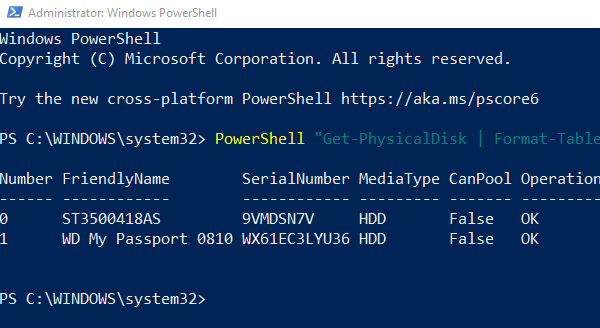
- Use WIN + X si aad u furto liiska korantada oo dooro PowerShell Admin si aad u bilowdo
- Ku qor oo socodsii amarka Get-PhysicalDisk
- Soo-saarku wuxuu yeelan doonaa tiir leh magaca Nooca Warbaahinta(Media Type) .
- Hubi inay HDD tahay ama SSD
Si aad u hesho RPM adigoo isticmaalaya PowerShell(using PowerShell) , waxaad u baahan doontaa inaad socodsiiso amarka soo socda sida ku xusan duntan(in this thread) .
$ComputerName = ".", "."
ForEach ($C in $ComputerName)
{
$Hash = @{
"ComputerName" = $C
"namespace" = "root\Microsoft\Windows\Storage"
"Class" = "MSFT_PhysicalDisk"
"ErrorAction" = "Stop"
}
Try
{
Get-WMIObject @Hash |
Select-Object -Property @{N="ComputerName"; E={$C}},
@{N="Speed(RPM)";E={$_.SpindleSpeed}}, DeviceID,
@{N="Supported";E={$True}}
}
Catch
{
$Obj = New-Object -TypeName PSObject -Property @{
"ComputerName" = $ComputerName
"Speed" = $Null
"DeviceID" = $Null
"Supported" = $False
}
Write-Output $Obj
}
}
Waxa kale oo aad isticmaali kartaa Disk Defragmenter iyo Windows Command Prompt si aad u ogaato haddii ay tahay SSD ama HDD .
4] Isticmaalka qalabka dhinac saddexaad
Crystal Disk Info waa qalab ku anfacaya haddii aad rabto inaad hubiso caafimaadka Hard Disk-gaaga. Iyadoo software uusan ka sheegin SSD ama HDD , waxay tusin kartaa RPM qalabka kaydinta.
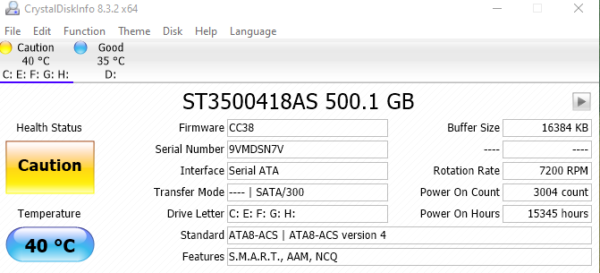
Hantidhawrka PC ee bilaashka(Free PC Audit) ah waa qalab kale oo bilaash ah kaas oo ah mid ka mid ah aaladaha dhifka ah ee heli kara Media Type aaladda kaydinta. Markaad hesho qaybta saxanka, balaadhi, oo dooro nooca warbaahinta si aad u aragto in qalabka kaydinta ay yihiin SSD ama HDD . Ka soo deji bogga rasmiga ah(official page) .
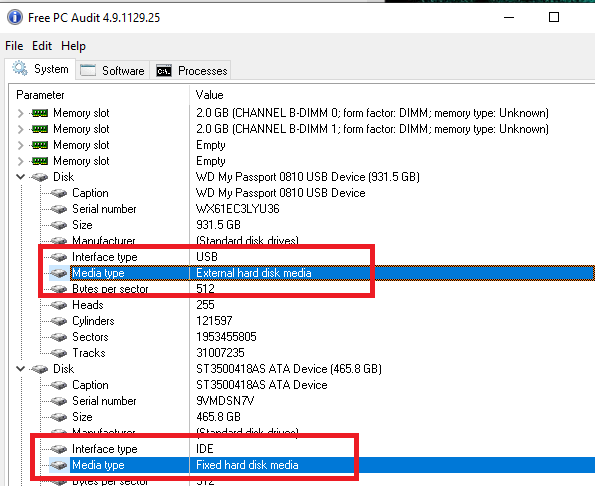
HDD Scan waa qalab bilaash ah oo loogu talagalay ogaanshaha darawalka adag. Barnaamijku wuxuu tijaabin karaa aaladaha kaydinta khaladaadka, qaybaha xun, muuji SMART . sifooyinka, iyo RPM . Bilaw qalabka, ka dibna dhagsii Tools badhanka > Drive ID wadista . Waxay soo saari doontaa warbixin ay ku jiri doonto RPM mid ka mid ah halbeegyada ugu muhiimsan. Ka soo deji software-ka HDDScan
Haddii aad rabto in aad u cusboonaysiiso SSD , laakiin aadan hubin in qaabaynta SSD buuxda u shaqaynayso si ka sii fiican ama (SSD)HDD , ka dib akhri hagahayaga kama dambaysta ah ee Drives Hybrid(Hybrid Drives) .
Waxaan rajeynayaa in qalabka lagu taliyey ay faa'iido u leeyihiin si loo hubiyo waxa Hard Drive -ka aad ku haysato Windows 11/10 .
Related posts
Hybrid Drive vs SSD vs HDD: keebaa ugu fiican?
Solid State Drive vs Hard Disk Drive - Isbarbardhigga
Software-ka ugu fiican ee sirta Drive-ka ee Windows 11/10
Waa maxay Qaybaha Xun? Sideed u dayactirtaa Qaybaha Xun?
1720 SMART Hard Drive wuxuu ogaadaa fashilka dhow
Benchmark, Monitor Hard Disk-yada, USB - CrystalDiskMark, CrystalDiskInfo
Sida loo tirtiro Hard Disk-ga iyo MFT nadiif ah si looga hortago soo kabashada faylasha la tirtiray
Sida dib loogu qaybiyo hard drive gudaha Windows 10 iyadoo aan la tirtirin xogta
Qaybta diiwaanka faylka waa qalad Disk aan la akhriyi karin gudaha Windows 10
HubiDrive saxanka hubinta software-ka sax khaladaadka Hard Disk wakhtiga dhabta ah
CHKDSK softiweer hubinta qaladka saxanka kale: Hagaajinta qaybaha xun
AOMEI Partition Assistant Standard Review & Soodejin bilaash ah
Software-ka bilaashka ah si loola socdo loogana hubiyo caafimaadka Hard Disk-ga fashilka iman kara
Waa maxay sababta C had iyo jeer u tahay xarafka Nidaamka Windows Drive-ka caadiga ah?
Waa maxay Drive-ka Isku-dhafka ah? SSHD miyuu ka fiican yahay HDD ama SSD?
Sida Looga Hortago Hard Disk-ga inuu ku seexdo gudaha Windows 10
La soco sifooyinka SMART ee darawalka adag ee PassMark DiskCheckup
Kordhi xawaaraha Hard Drive & Hagaajinta waxqabadka gudaha Windows 11/10
Sawir qaadaha Macrorit Disk: Ka baadh Hard Disk-ga qaybaha xun iyo khaladaadka
Hagaaji Guuldarada SMART ee lagu saadaaliyay fariinta qaladka Hard Disk-ga ee boot
